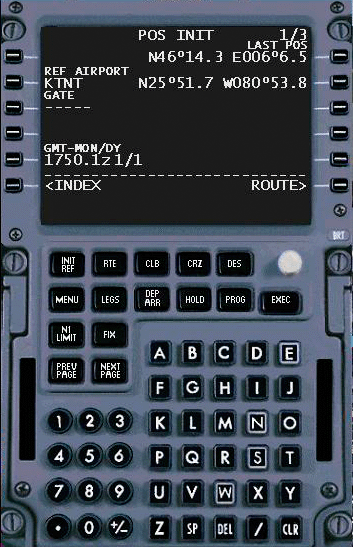PMDG-737NGX-Tutorial #1 (перевод с английского от UEEE-simmer)*
____________________________________________________________________ *Примечание автора перевода:
Данный перевод является сокращенным переводом основной части туториала PMDG-737NGX-Tutorial#1, в котором опущено предисловие по выбору полета в меню FSX и заострено внимание на процедурах непосредственно касающихся подготовки PMDG-737NGX к полету, взлету и набору высоты, полету на эшелоне и посадке. Данный перевод не претендует на 100% точность, так как при переводе с английских технических терминов на русский язык имеется несколько вариантов и значений, поэтому подбор производился по наиболее подходящему по смыслу и логике процедур значению.
Отдельное спасибо сайту http://translate.ru/ за помощь, оказанную при переводе, а так же
Большому англо-русскому политехническому словарю (on-line версия) http://www.classes.ru/dictionary-english-russian-polytechnicalenru.htm .
Перевод начинается непосредственно с процедур ввода данных в FMC (бортовой навигационный компьютер) виртуальным пилотом, уже находящимся в виртуальной кабине PMDG-737NGX с включенным электропитанием. Подразумевается, что Пилот имеет основное понятие о том, что такое FMC и для чего он собственно нужен. Данные будут вводится исходя из выбранного в симуляторе маршрута: EGKK — London Gatwick, England (Лондон, а/п Гэтвик, Англия), взлет по ВПП 08R аэропорта Гэтвик, схема выхода СLN5P, до EHAM — Amsterdam Schiphol, The Netherlands (Амстердам, а/п Схипхол, Нидерланды,) схема подхода REDFA1A и ILS для ВПП 18R в аэропорту Схипхол. Выбранная погода – погожий денек, сезон – лето, время – 9 часов утра.
Кнопки ввода информации в FMC обозначены в переводе следующим образом: — левая группа кнопок дисплея сверху вниз: 1L – 6L — правая группа кнопок дисплея сверху вниз: 1R – 6R
ЗАПРАВКА ТОПЛИВОМ И ЗАГРУЗКА
Для того чтобы было легче увидеть FMC, щелкните мышью на верхней части штурвала, и он окажется внизу, в опущенном положении. Эта функция не существуют в реальном самолете, но мы добавили еѐ в эту модель для лучшего просмотра FMC. При использовании устройства TrackIR это действие намного облегчается.
Перед нами FMC (бортовой навигационный компьютер) и его начальный экран MENU В главном экране MENU (см. верхний скриншот) нажимаем кнопку 5R напротив FS ACTIONS
В меню FS ACTIONS нажимаем кнопку 1L, чтобы выбрать страницу FUEL
Значения на правой стороне позволяют загружать заданный уровень топлива, а значения слева показывают общий введѐнный уровень топлива, процент или индивидуальную загрузку баков
За этот полет, мы собираемся использовать строку SET 1/3 напротив кнопки 5L. На будущее, если вы хотите иметь хорошее представление о том, сколько топлива нужно для
загрузки, введите свой маршрут, а затем проверьте топливо на странице PROG: Расчѐт на аэропорт назначения следующий: вычесть текущую нагрузку от суммы, которую он прогнозирует в пункте назначения + добавить 5000 lbs (фунтов) для резерва. Используйте больше резерва, на большее расстояние, или на другие непредвиденные обстоятельства, которые могут возникнуть в полете.
Вы увидите, что общая масса топлива изменилась в линии 1L примерно на 15200 кг. Также
заметьте, что запас топлива был автоматически распределен надлежащим образом в двух крыльевых баках на линиях кнопок 3L и 4L, из центрального бака в (5L). В 737-м (как и в большинство других авиалайнерах) сначала топливо распределяется в крыльевые баки, а затем остаток — в центральный бак.
Страница FUEL также автоматически устанавливает два центральных топливных насоса в положение OFF, когда центральный топливный бак становится пустым.
Выключатели не будут установлены автоматически, если Вы вручную опустошаете центральный бак. Помните об этом! — Нажмите кнопку RETURN 6L, чтобы вернуться на страницу ACTIONS — Нажмите 2L, чтобы выбрать страницу PAYLOAD (полезная нагрузка).
Страница PAYLOAD предназначена как для загрузки топливом, так и для загрузки пассажиров и груза. На правой стороне имеются подсказки в виде пресетов быстрой нагрузки (полный набор, пустой набор, случайный набор), также справа вы можете ввести в линии точное количество веса.
Сначала идет загрузка пассажиров экономкласса (COACH CLASS) и груза в передний (FWD
CARGO) и задний (AFT CARGO) отсеки под пассажирским салоном, затем пассажиров первого класса (FIRST CLASS).
Для этого полета давайте нажмем SET FULL (полная нагрузка) кнопкой 4R, и введем по 1500 фунтов в каждое из двух грузовых отделений. Печатаем 1500 в электронный блокнот (в поле ввода в нижней части экрана) и затем вводим в линию, выбранную напротив каждого грузового отделения. Если Вы уменьшаете груз и хотите избежать дисбаланса, то сначала измените (уменьшите) загрузку задней части грузового отделения.
Возможно, Вы заметили, что можно наблюдать вес и баланс в реальном времени, который виден в верхней правой части на экране страницы FUEL и на странице PAYLOAD. GW/MTOW — грубый вес (GW) или максимальный перевозимый вес (MTOW), (примечание: в этой части дисплея на скриншоте указано MTOW, а не MTW, потому что этот скриншот был сделан при использовании более ранней версии продукта), нулевой топливный вес (ZFW), и центр тяжести (CG).
Используя их, Вы можете видеть сразу, находится ли Ваш вес и баланс в допустимых пределах. Данные станут желтыми, чтобы предупредить Вас, если они выходят за свои пределы.
УСТАНОВКА МАРШРУТА В FMC
Теперь нам нужно сказать о маршруте Плана полета и объяснить его. Мы будем использовать следующий маршрут из EGKK в EHAM это: CLN5P.CLN.UL620.REDFA.REDFA1A
Это может выглядеть странно, если вы не знакомы с тем, как читать и декодировать План полета, но на самом деле это довольно просто.
Этот путь состоит из Стандартного Инструментального Отправления (SID), отрезка воздушной трассы, и Стандартного Маршрута в Терминал Прибытия (STAR). Хорошая аналогия здесь для понимания того, как это работает, это автомобильные дороги — можно думать о SID, STAR и воздушной трассе, как о своеобразной дороге. Закодированные имена точек в Плане полета — как съезды, выходы и повороты на развязках дороги, которые вы будете использовать на этом пути. В этом случае, мы будем следовать по схеме выхода Clacton Five Papa (CLN5P) SID до точки в Clacton VOR (CLN) – точка CLN здесь выступает в качестве перехода на воздушную трассу UL620. Мы следуем UL620 пока не дойдем до точки REDFA. REDFA также начальная точка к схеме подхода (STAR) REDFA1A в Амстердаме. Вы можете видеть фактические схемы-карты Евроконтроля для SID
и STAR приложенные в конце этого документа. (Прим. Евроконтроль — это европейская организация по безопасности воздушной навигации, является межправительственной организацией, состоящей из 39 государств и членов Европейского сообщества). Ключевым понятием для понимания является то, что есть дополнительные путевые точки по SID, в воздушной трассе, и STAR, которые не написаны в закодированном Плане полета, который вы видели выше. Держа аналогию с шоссе, это эквивалентно выходам и развязкам в городах или городах, которые вы проходите мимо по кругу, и которые на самом деле не используется. Приятная вещь состоит в том, что FMC работает так, что эти дополнительные точки получаются и вводятся автоматически при использовании функций DEP/ARR и ROUTE страниц меню, где вводятся SID, Воздушные трассы, и STAR. Обратите внимание, что вы можете увидеть маршруты, написанные в несколько различных форматах таких как: CLN5P CLN UL620 REDFA REDFA1A или CLN5P.CLN UL620 REDFA.REDFA1A Я лично предпочитаю спецификацию, которая использует единичные точки, чтобы иметь обозначение процедуры «соединения» воздушных трасс и двойные точки, чтобы иметь обозначение прямых участков. В этом маршруте нет прямого участка, но это было-бы, похоже, если бы выглядело следующим образом – CLN.. REDFA. Эквиваленты в других форматах CLN REDFA или DCT CLN REDFA с DCT, обозначающие прямой участок. Давайте теперь перейдем и углубимся в инициализацию маршрута в FMC. Для достижения этого мы будем использовать следующую базовую последовательность: 1. Инициализация позиции 2. Ввод аэропорта 3. Ввод схемы выхода 4. Ввод точек маршрута 5. STAR и схема прибытия в аэропорт назначения 6. Активация маршрута Давайте начнем:
1. ИНИЦИАЛИЗАЦИЯ ПОЗИЦИИ • Нажмите кнопку MENU, которая переведет нас в главное меню. • Нажмите 1L, на строке <FMC.
Мы сейчас на IDENT странице. IDENT страница не содержит полей для ввода, но она предоставляет вам ценную информацию, такую
как модель самолета, рейтинг мощности двигателя (в данном случае 26 000 фунтов тяги на один двигатель), установленную в настоящее время базу данных навигации и ее действительную дату, версию программного обеспечения FMC, обозначенную как OP PROGRAM (В настоящее время не позднее, чем версия NGS, U10.8A). • Нажмите 6R, чтобы перейти к POS INIT странице.
Страница POS INIT используется во время холодного и темного запуска для выравнивания инерционной системы гироскопов (IRS). Поскольку мы загрузили Свободный полет в этом учебном руководстве, IRS уже выровнен, таким образом, у этой страницы фактически нет никакой реальной функции. • Идем дальше, хотя введите аэропорт EGKK кнопкой 2L для установления параметра в строке REF AIRPORT только для того, чтобы приучить Вас делать это всегда по привычке.
2. ВВОД АЭРОПОРТА: • Нажмите 6R напротив строки ROUTE, чтобы выбрать страницу RTE.
Страница RTE является основным местом для ввода частей маршрута Вашего Плана полета. Вы заметите, что код аэропорта EGKK уже помещен в блокнот для вас. Это результат того, что он был введен ранее на странице POS INIT (см. выше). • Выбираем предустановленный в поле блокнота текст EGKK в линию ORIGIN путем нажатия кнопки 1Л Вы увидите, как расположение центра аэропорта появится на навигационном дисплее (ND). • Наберите EHAM в линию блокнота и внесите его в поле DEST путем нажатия кнопки 1R. • Наберите в линию блокнота PMDG738 (это будет обозначать № нашего маршрута) и введите его с помощью кнопки 2R в поле FLT NO.
Мы могли бы ввести взлетно-посадочную полосу теперь на странице RTE, но мы попытаемся сделать это на странице ARR DEP вместо этого, чтобы продемонстрировать другую функцию. Завершенная страница RTE должна быть похожей на эту:
3. ВВОД СХЕМЫ ВЫХОДА • Нажмите кнопку DEP ARR, чтобы добраться до страницы DEP/ARR INDEX
Страница ARR/DEP INDEX содержит ряд подсказок, которые приводят Вас к страницам выбора процедуры отправления и прибытия для этих двух аэропортов. Вы ввели их ранее на странице RTE в поля DEST и ORIGIN. По этой причине, у Вас имеются обе подсказки по аэропорту отправления и аэропорту прибытия, по которым вы можете рассчитать возврат в аэропорт после взлета из-за чрезвычайной ситуации. Наличие легкого доступа к странице прибытия для исходного аэропорта позволяет Вам выбирать прибытие и/или подход быстро и легко.
В линии 6L и 6R (OTHER), у Вас есть две подсказки, которые предоставляют Вам доступ к странице отправления или прибытия любого аэропорта в мире. Вы можете ввести Идентификатор ICAO рассматриваемого аэропорта во временную память, и тогда можно выбрать подсказку по отправлению (DEP) или прибытию (ARR) в любом выбранном аэропорту. Это может быть полезно в случае чрезвычайной ситуации в пути (захвата самолета или диверсии). • Нажмите 1L, чтобы добраться до страницы EGKK DEPARTURES
Страница EGKK DEPARTURES содержит все взлетно-посадочные полосы и стандартные схемы выходов по приборам (SID) для аэропорта Гэтвик, что существуют в навигационной базе данных в FMC. • Нажмите 2R для выбора взлетно-посадочной полосы 08R.
Обратите внимание, что несколько вещей произойдет, когда вы сделаете это: • взлетно-посадочная полоса будет настроена и отображена на Навигационном дисплее (ND).
Список схем выхода (SID) на левой стороне экрана FMC будет отфильтрован так, чтобы были видны только действительные схемы выхода (SID) для ВПП 08R. Это связано с тем, чтобы не выбирать схему выхода на странице 1 RTE раньше, когда Вы входили туда, так как там не отфильтрованы стандартные схемы (SID), если Вы не повторно выбираете ВПП на странице EGKK DEPARTURES, которая является лишней.* (Прим: Вот здесь у меня была проблема с переводом, прошу меня поправить если неправильно). • Нажмите 2L, чтобы выбрать стандартную схему выхода CLN5P. На навигационном дисплее (ND) появится следующее: Вы увидите серию путевых точек, и путь стандартной схемы выхода (SID) в виде пунктирной синей линии, соединяющей их. Синий цвет означает, что маршрут еще не активирован. Страница EGKK DEPARTURES должна выглядеть так:
4. ВВОД ТОЧЕК МАРШРУТА: • Нажмите кнопку 6R, чтобы вернуться к странице RTE. Мы возвращаемся к этому, потому что страница RTE – то место, где вводятся маршруты воздушных трасс. • Нажмите кнопку NEXT PAGE , чтобы добраться до стр. 2 RTE
Страница 2 RTE и далее – то место, где Вы фактически вводите информацию о маршруте. «ЧЕРЕЗ» (VIA) и «К» (TO) в колонках с левой и с правой стороны экрана, то же, к чему я обращался ранее по аналогии с шоссе. Правая сторона колонки «К» — то, куда Вы идете и левая сторона колонку «ЧЕРЕЗ» — то, как Вы туда добираетесь. Вы можете посмотреть прямо сейчас, что у нас есть одна линия, которая была уже заполнена автоматически нашим выбором SID – мы идем в точку CLN «ЧЕРЕЗ» точку CLN5P (процедура SID).
Заметим, что если вы просто ввели одну путевую точку в колонку «ТО», вы бы увидели, что в левой колонке VIA автоматически появляются надписи DIRECT, давая вам знать, что нет указанных маршрутов в VIA, это просто прямая линия от предыдущей в колонке точки.
Хотя мы не будем использовать более сложные функции в этом учебнике, но можно сказать, что страница RTE в PMDG 737 NGX своей функциональностью почти точно отражает реальную жизнь. Вы можете на самом деле ввести все что угодно в колонке VIA, в том числе непосредственно вводить имена идентификаторов, схемы заходов STAR и SID, а также воздушные трассы, и он будет их принимать. В колонке будут обычные записи — такие как коды ИКАО аэропортов, ILS идентификаторы, и взлетно-посадочные полосы. Смотрите FCOM Vol.# 2 для получения дополнительной информации о том, что Вы можете здесь сделать. По нашим данным страница FMC RTE реального Boeing никогда не была смоделирована полностью, прежде чем в полете на Симуляторе Полета. • Введите UL620 в линию блокнота и выберите его нажатием 2L, в следующую нижнюю пустую строку в колонке внизу от VIA. Факт, что эта воздушная трасса отобразилось, говорит о том, что UL620 — действительная воздушная трасса, по которой Вы можете добраться в CLN. Если бы этого не было, Вы бы увидели надпись INVALID ENTRY в электронном блокноте после попытки ввести в эту линию недействительную воздушную трассу. • Закончите ввод отрезка воздушной трассы, введя в линию электронного блокнота точку REDFА, а затем введите это значение в правой колонке, напротив UL620, путем нажатия кнопки 2R. Теперь мы закончили с вами ввод маршрута на странице RTE 2, и теперь она должна выглядеть следующим образом:
5. ВВОД СХЕМЫ ПРИБЫТИЯ (STAR): • Нажмите DEP ARR, затем нажмите кнопку 2R, чтобы добраться до страницы EHAM ARRIVALS.
Страница EHAM ARRIVALS подобна той же странице, что EGKK DEPARTURES, но только с
небольшими отличиями. В левой части страницы здесь указаны точки заходов (STARS), а справа и подходы и взлетно-
посадочные полосы. Нажмите NEXT PAGE три раза, и Вы увидите, указаны ли на 4-й странице маршруты подхода, после того, как Вы проходите через три страницы. Вы обычно выбрали бы только один, если бы Вы делали визуальный подход, или иначе с использованием одного из перечисленных инструментов подходов. • Нажмите PREV PAGE один раз, чтобы перейти на страницу 3, а затем выберите точку REDFA1A, находящуюся на линии 1L. Теперь страница обновится, чтобы показать подходы с другими точками STARS. Вы также можете быть удивлены, что текст в позиции TRANS, что напротив 2L показывает -NONE-. Многие точки (SID) и (STARS) имеют «переходы» в дополнение к общей части процедуры захода. Переходы — различные отделения, которые выводят (SID) или (STARS) в главную часть процедуры захода. В этом маршруте хотя, и у SID и STAR есть только общая часть и, больше нет никаких переходов. Именно поэтому Вы видите текст –NONE- (НИ ОДНОГО) в линии кнопки 2L. • Нажмите NEXT PAGE один раз и затем выберите ILS 18R на линии кнопки 3R.
Список переходов может появиться ниже подходов так же как SID и STARS. В этом случае, если мы действительно захотим выбрать переход, это приведет нас от конца STARS на подход. • Нажмите NEXT PAGE один раз и затем выберите SUG3B в линии кнопки 4R. SUG3B — позиция подхода, обычно используемая ночью в а/п Схипхол. Мы собираемся использовать еѐ в течение дня только для цели этой обучающей программы, потому что это настроит Вас на ILS ВПП 18R без потребности самовекторизации, чтобы добраться до подхода. Карта Евроконтроля для этого находится в приложении в конце документа. • завершѐнная страница EHAM ARRIVALS должна выглядеть следующим образом:
Мы теперь должны сделать несколько небольших модификаций в маршруте, прежде чем мы активизируем его, чтобы исправить погрешности для навигационной базы и удостовериться, что самолет фактически летит от заключительного пути пункта STAR, обозначенного как SUGOL, на подход.
• Нажмите кнопку LEGS. Страница LEGS — список каждого пункта маршрута во всем Плане полета — это то, где Вы можете фактически видеть все другие пункты пути — это части SID, STAR, и воздушные трассы, которые не были явно обозначены в закодированном плане полета, который мы видели в начале. Страница LEGS — также основное местоположение в FMC для изменения маршрута. Мы собираемся выполнить серию маленьких модификации прямо сейчас.
• Нажмите NEXT PAGE один раз для отображения стр. 2 LEGS.
Точка пути REDFA в нижней части страницы, а также ограничение по скорости и высоте 280/FL230B, которых нет на фактическом графике, но определены в навигационной базе. Ошибки, подобные этой, к сожалению, часть жизни в полете симулятора, и именно поэтому это всегда хорошая идея, для сравнения с фактическими графиками (пилоты делают это в реальной жизни тоже). • Нажмите кнопку DEL (удалить) в нижней части FMC, а затем нажмите кнопку 6R, чтобы удалить ограничение по скорости и высоте для точки REDFA. Убедитесь, что вы вводите DELETE на правой стороне экрана, и там после ввода ничего не осталось. Если сделать это с левой стороны, будет удалена вся точка! • Вы должны увидеть тире, где была высота:
• Нажмите NEXT PAGE еще раз для отображения стр. 3 LEGS.
Есть две проблемы, которые должны быть исправлены на этой странице. Заметим, что это последовательность точек на странице: SUGOL (VECTOR) SUGOL Это обозначено так, потому что SUGOL является путевой точкой и является ближней к концу STAR в начале позиции подхода. Указанная точка VECTOR является «псевдо точкой», которая представляет самолет, летящий на векторе 113 гр. в неопределенном положении при ожидании вектора от авиадиспетчерской службы, который появится, когда STARS закончится. Для цели этой обучающей программы мы не хотим, чтобы самолет сделал это, мы хотим, чтобы это продолжилось непосредственно от SUGOL до следующего пункта пути в позиции подхода EH606. Вот как выполнить это изменение: • Нажмите кнопку 4L рядом со вторым экземпляром точки SUGOL, чтобы скопировать ее в линию блокнота. Это копия маршрутной точки содержит все, что связано с этой точкой, в том числе высоты и скорости ограничений, которые появляются на правой части дисплея FMC. • Выберите скопированный в блокнот SUGOL в линии кнопки 2L, чтобы перезаписать это значение вместо SUGOL, указанного в этой позиции.
В результате этой операции весь План полета приведен в положение от скопированного пункта SUGOL, и спланирован так, чтобы заменить все точки между этими местоположениями в одну линию. Это означает то, что путь от первого SUGOL и (VECTOR) не указан больше в существующем плане полета, и мы теперь устранили проблему. • Кроме того, график указывает, что ограничение скорости на SUGOL на самом деле «MAX 250 KTS» — это «на уровне или ниже» существующего ограничения. Но навигационная база имеет закодированное жесткое и обязательное ограничение в 250 узлов. Это должно быть исправлено, или иначе FMC даст ошибку в полете, потому что он откажется нарушать ограничение по скорости и высоте в 240/10000 указанное в настоящее время на странице DES.
• Введите 250B / в блокнот и нажмите 2R Это позволит самолету пересекать SUGOL на любой скорости ниже 250 узлов. Проблемы с маршрутом теперь устранены, и мы можем продолжить.
6. АКТИВАЦИЯ МАРШРУТА • Нажмите кнопку 6R, строки ACTIVATE>. Мы сейчас «говорим» FMC, о том, что мы хотим взять на себя обязательство и активировать маршрут
Вы заметите, кнопка EXEC теперь загорелась. • Нажмите кнопку EXEC (ВЫПОЛНИТЬ), которая сейчас горит. Маршрут на дисплее ND теперь получился пурпурный, и теперь у нас он действительный и загружается в бортовой компьютер.
Обратите внимание, однако, что у нас есть многочисленные пустые записи на правой части страницы LEGS — здесь должна быть высота и прогнозируемая скорость, но они не появятся, пока мы не инициализируем производительность самолета в следующем шаге. Данные, которые уже заполнены, это ограничения, которые были либо частично закодированы процедурой из навигационной базы или введены вручную экипажем во время построения маршрута.
ХАРАКТЕРИСТИКИ ПРОИЗВОДИТЕЛЬНОСТИ И ВЕРТИКАЛЬНАЯ ИНИЦИАЛИЗАЦИЯ МАРШРУТА
Теперь нам нужно инициализировать производительность самолета для вычисления данных, и посредством этого, установить значения для набора высоты, полета на эшелоне и снижения по маршруту. • Нажмите INIT REF , чтобы приступить к работе на странице PERF INIT.
Страница PERF INIT – то место, где экипаж «указывает» FMC, что настроенные параметры будут эффективны, и будут иметь следующие рабочие характеристики: операционный вес самолета, набор высоты, крейсерская высота полета, и все это будет соотноситься с Индексом Стоимости (COST INDEX).
Нами запрограммирован ярлык на странице PERF INIT, которого не существуют в реальном FMC, чтобы помочь вам в правильном выборе веса. Нажатие на кнопку рядом с нулевым топливным весом (ZFW), чтобы поместить это значение в электронный блокнот. Это оградит Вас от необходимости смотреть на данные по топливу на странице FS ACTIONS FUEL или на странице PAYLOAD. Мы используем эту функцию сейчас.
Щелкните кнопкой 3L рядом с пустой областью ZFW. Что-то близко к 122.7 должно появиться в электронном блокноте. Щелкните кнопку 3L снова, чтобы войти в эту область ZFW.
Вы заметите, что грубая область веса в линии 1L автоматически будет вычислена и заполнена. FMC только нуждается в одном из этих двух существующих записей, а другие будут вставлены автоматически.
Наберите 5.0, и вбейте это значение в область RESERVES в линии кнопки 4L. Этот ввод является чисто консультативным, он ничего не затрагивает в пределах топливной системы. Если самолет начнет использовать топливо ниже этой значения, то Вы увидите оперативное сообщение, которое покажет USING RSV FUEL (ИСПОЛЬЗУЕТСЯ ТОПЛИВО РЕЗЕРВА). Если основное количество топлива предустановлено ниже 2000 фунтов, независимо от резерва, Вы будете видеть, сообщение в строке электронного блокнота FMC — INSUFFICIENT FUEL (НЕДОСТАТОЧНО ТОПЛИВА).
Наберите 25 и выберите это значение в поле СOST INDEX на линии кнопки 5L. Индекс стоимости СOST INDEX является показателем того, сколько будет вычислено топлива
с помощью FMC для экономного расхода, по сравнению с общей скоростью полета. Более низкие значения коррелируют с более низкими эксплуатационными затратами за счет
медленных скоростей и наоборот. Индекс стоимости является очень мощным параметром в FMC и он влияет на все: на скорость при наборе высоты, полете на эшелоне, максимально допустимую высоту для этого маршрута и снижение. Допустимый диапазон значения COST INDEX от 0 до 500.
Индекс стоимости изменяется по реальным операциям (он вычисляется отправкой основанной на точных условиях полета и политики авиалинии.)
Значение индекса 25 обобщенное значение в реальном мире, однако, оно будет хорошо работать и для цели этой обучающей программы. Много авиалиний в действительности работают в диапазонах 20-40. • Введите 6000 и выберите его в поле TRANS ALT линии кнопки 5R. Высота перехода является высотой, во время набора которой FMC начинается использовать стандартные калиброванные условия полета (высотомер установлен в 29,92 Hg или 1013 гПа), вместо фактической высоты давления QNH (над уровнем моря). В FMC настроено дефолтное (по умолчанию) значение в 18000 футов, которое является стандартным в Соединенных Штатах, но в Британской зоне высота перехода составляет 6000 футов над уровнем моря.
• Наконец, введите 250 и выберите его в поле линии ALT CRZ в линии кнопки 1R. Это устанавливает крейсерскую высоту для полета. FL250 является стандартным эшелоном для этого короткого маршрута в реальной жизни. Вы можете ввести его в качестве 250, FL250, или 25000 – всѐ равно все будет работать.
После ввода высоты полета Вы будете часто видеть тонко измененный маршрут на дисплее ND, поскольку появятся кривые, которые представляют предсказанные рабочие характеристики поворота самолета. Без рабочих характеристик, полностью калиброванных, FMC не может вычислить их, и Вы будете видеть прямую линию между сегментами маршрута.
Вот как должна выглядеть страница PERF INIT после того как вы все сделали:
• Нажмите кнопку EXEC для выполнения инициализации данных о производительности. • Нажмите кнопку LEGS – Вы должны теперь видеть назначенные высоты и скорости в любой точке маршрута, у которых нет предварительно установленных ограничений, закодированных в процедурах. Если Вы видите эти назначения, Вы теперь имейте действительный вертикально откалиброванный путь, и будете в состоянии активизировать режимы VNAV автопилота после взлета.
УСТАНОВКА ЛИМИТА N1 И ИСХОДНЫХ ДАННЫХ ДЛЯ ВЗЛЕТА Теперь нам нужно установить рейтинг тяги двигателя для нашего взлета и набора высоты • Нажмите кнопку N1 LIMIT , чтобы перейти к странице N1 LIMIT
Страница N1 LIMIT контроля тяги двигателей для взлета и начального набора высоты. Мы собираемся сделать сочетание фиксированного снижения температуры двигателя на взлете и предотвращения износа двигателя, ограничивая тягу двигателя меньше, чем при максимальном взлете и наборе высоты. В действительности центр отправки авиакомпании (прим. Пер. видимо имеется ввиду отдел экономики) прошел бы подробные вычисления, чтобы убедиться в том, что использование таких режимов освобождает/уменьшает от местных налогов, безопасно и допустимо для данной протяженности маршрута, веса самолета и условий окружающей среды. Я уже закончил это вычисление, в нашем случае используя приложение под названием TOPCAT, которое мы настоятельно рекомендуем.
Чтобы реализовать эту возможность: • Нажмите кнопку 4L, чтобы выбрать режим ТО-2 для режима фиксированного снижения. Что мы делаем здесь — эффективно превратить нашу мощность двигателей для взлета из 26K в 22K Это значение снижайте всегда, независимо от условий, чтобы освободится от местных налогов. • наберите 40 в блокнот и выберите его в линии кнопки 1L.
«Предполагаемая» дополнительно принятая наружная температура +40C освободит от местных налогов. «Предполагаемая» температура более сложное понятие, чем «фиксированная».
Основная идея заключается в следующем: Двигатели предназначены для получения номинальной тяги при фактической температуре
наружного воздуха +30С (ISA +15С). Если температура выше, чем эта, воздух становится менее плотным (разряженным) и двигатель при этом производит меньше тяги. Предполагается, что когда мы вводим температуру выше фактической температуры наружного воздуха, мы «говорим» двигателям посредством компьютеров действовать так, как будто бы воздух имеет меньшую плотность, чем на самом деле. Это позволит снизить предел производительности N1 где-то «около» уровня тяги, что было бы, если бы температура на самом деле имела бы большее значение. • Ввод принятой температуры должен был автоматически выбрать фиксированный режим CLB-1, что также освобождает от местных налогов. Если это не сделано, нажмите кнопку 3R и выберите это. Это делает ту же самое для первоначального набора высоты, которое мы сделали для взлета два шага ранее.
• завершенная страница N1 REF должна выглядеть следующим образом:
• Нажмите кнопку 6R, чтобы перейти на страницу взлета TAKE OFF REF:
Страница TAKE OFF REF содержит несколько необходимых записей расчета производительности самолета во время взлета. • Введите 5 и выберите его в поле в линии кнопки 1L FLAPS (ЗАКРЫЛКИ). Значение 5 является установленным стандартом для взлета 737-800 и будет хорошо работать для большинства нормальных условий полета в PMDG 737 NGX. • Нажмите кнопку 3L . Это — подобный короткий путь к GW и ZFW ранее установленный на странице PERF INIT. Это поместит текущее значение CG в электронный блокнот. Выберите указанное значение снова, в линию кнопки 3L, и FMC вознаградит Вас расчетным значением триммеров для взлета. • Нажмите кнопки 1R, 2R, 3R – это установит расчетный отбор скоростей из интегрированного в FMC QRH на ленту скорости в Основной полетный дисплей (PFD). Вы заметите небольшое изменение маршрута плана полета, когда Вы введете эти скорости. Фактически это составляет небольшую разницу от точной скорости при старте.
Завершѐнная страница TAKE OFF REF должна выглядеть следующим образом:
Инициализация FMC сейчас завершена.
КОНФИГУРАЦИЯ КОКПИТA Теперь нам нужно настроить остальные физические элементы кабины для взлета. • Установите триммер на постаменте слева от рычагов дросселя к значению, указанному в линии кнопки 3L (5,04 в данном случае). Вы можете сделать это с помощью настроенных кнопок Вашего джойстика, или как эквивалент, путем нажатия клавиш клавиатуры, или на самом деле физически вращающимся колесом с помощью мыши, когда курсор находится над ним. FSX подсказка показывает текущее значение триммеров:
Примечание о скорости движения колеса триммеров: В аддоне PMDG 737NGX’s движение триммеров кажется очень медленным, если Вы привыкли к большинству других дополнений. Мы точно обновили реальные показатели триммеров, обходя нормальные функции настроек FSX, потому что они действительно медленные в реальном самолете. Это — огромная помощь, хотя ранее рука двигалась по нему намного быстрее. Поскольку, Вы теперь имеете чрезвычайно точный контроль над диапазоном движения триммера, и должны быть в состоянии, чтобы уменьшить силу контроля, различающуюся в разных ситуациях.
• Установите закрылки в положение 5. Вы можете сделать это, нажимая F7 три раза или левым щелчком три раза на физическом уровне закрылков в Виртуальной Кабине (щелчок правой кнопки мыши поднимет их).
• Установите ручку AUTOBRAKES в положение RTO, нажав левой кнопкой мыши один раз.
RTO расшифровывается как «Отклонение Взлета» и будет автоматически применять максимальное торможение в случае установки рычагов дросселей в положение холостого хода, при скорости не выше 90 узлов во время прерванного взлета.
УСТАНОВКА КОНТРОЛЯ АВТОПИЛОТА (MCP): Мы должны формировать еще несколько пунктов на панели контроля автопилота (MCP): • Установить ручкой выбора скорости значение V2, которое должно составить около 143-145 узлов, опять же в зависимости от конкретного веса. Установите его в соответствии со значением указанным на странице TAKEOFF REF. • Установите ручкой HEADING направление от начала взлетно-посадочной полосы EGKK 08R, которое равно 079 градусов. • Установите ручкой ALTITUDE высоту 5000.
Если Вы задаетесь вопросом, как мы узнаем, чтобы установить это в отсутствие изначальных разрешѐнных высотных данных от УВД – смотрите на диаграмму для схемы SID CLN5P снова. Номер 5000 со сплошными линиями выше и ниже в TUNBY и DET означает, что мы должны пересечься в этой точке ровно на высоте в 5000 футов. Если Вы смотрите на странице LEGS, Вы можете видеть, что она уже присутствует в SID из навигационной базы. Самолет будет автоматически сохранять эту высоту, если Вы поднимаетесь в режиме VNAV, это всегда полезная идея вручную ограничить самолет ограничениями при использовании высотной кнопки MCP.
Самолет никогда не сможет подняться выше или спуститься ниже того значения, что Вы установили в окне ALTITUDE, находясь под управлением с помощью автопилота. Это интересная особенность безопасности в кабине, чтобы убедиться, что вы случайно не сбили настройку высоты.
Наш подъем ограничен высотой в 5000 и 6000 футов, пока мы достаточно не удалились, чтобы избежать конфликтов с трафиком «Отправления» и «Прибытия» для большого Аэропорта Хитроу (EGLL) в Лондоне, который находится севернее от нашего исходного пути.
Есть много самолетов в этом воздушном пространстве в реальности и высотные ограничения необходимы для раздела воздушного пространства во избежание любых авиационных инцидентов.
• Включите переключатели FD (FLIGHT DIRECTOR) капитана и второго пилота в положение ON/UP. Это позволит в последующем включить режимы автопилота, чтобы приступить к работе. Вы увидите зеленый символ оповещения на дисплее PFD чуть выше искусственного горизонта.
Это очень важно, чтобы оба переключателя полета FD находились во включенном положении — Вы найдете много функций, таких как режим взлет/уход на второй круг (TO / GA) которые не будут работать, если один из переключателей FD не будет включен.
Заметьте зеленый свет “MA” ниже переключателя FD капитана, это указывает на то, что сторона FD капитана в настоящий момент является основной. Обычно, первый переключатель FD, который будет включен, является ведущим устройством, но он может измениться в зависимости от того, какой автопилот Вы выбираете в CMD. • Включите автомат тяги, переведя переключатель ARM в верхнюю позицию. Вы будете видеть зеленый свет индикатора, подтверждающий его включение. Сигнализатор режима полета на дисплее PFD (FMA) также показывает ARM. (Зеленое поле, вокруг режима в течение нескольких секунд указывает на произошедшее изменение). • Включите режимы LNAV и VNAV путем нажатия кнопок LNAV и VNAV. Вы увидите маленькие белые надписи LNAV и VNAV, которые появятся в колонках режимов FMA. Режим LNAV будет активен (станет зеленым) и включиться и на высоте 50 футов после взлета, а режим VNAV будет активен на высоте 400 футов.
Отметьте на будущее, что есть условия, где LNAV не будет включаться, особенно если курс первого участка будет на расстоянии больше чем в 5 градусов от начала взлетно-посадочной полосы. • Панель автопилота (MCP) теперь настроена и должна выглядеть следующим образом:
УСТАНОВКА EFIS (ЭЛЕКТРОННОЙ СИСТЕМЫ ПОЛЕТОВ ПО ПРИБРАМ): Электронная система полетов по приборам (EFIS, произносится как «Е-Фисс» с ударением на первый слог) это название системы, которая включает в себя дисплеи PFD и ND и средства управления, которые использует экипаж для взаимодействия с ними. • Прежде, чем мы пойдем в панель EFIS, включите центральную консоль нажатием Shift-4 и щелкните правой кнопкой по селектору режима TRANSPONDER’S TCAS четыре раза, пока он не перейдет полностью направо в позицию TA/RA. Установите код предупреждения о столкновении в значение 2200 (стандартный код IFR, который мог бы быть присвоен Вам службой УВД в действительности), нажав правой кнопкой мыши по большой кнопке по левой стороне модуля один раз. (1200 — код для полетов по ПВП).
Режим TA/RA заставляет систему TCAS предоставлять Вам сообщения о воздушном движении. Режим TA приводит Вас в готовность к присутствию движения, а режим RA дает Вам команды, чтобы следовать им во время «конфликта», чтобы обеспечить «разделение». Команды следуют во время конфликта для обеспечения эшелонирования.
Вернитесь назад на пульт управления EFIS налево от MCP и щелкните правой кнопкой мыши
на внешнюю часть кнопки BARO, чтобы изменить значение давления в Дюймах (in) к значению в Гектопаскалях (hPa), которое является стандартным давлением метрической системы в устройствах, используемых в Европе. Так как мы не изменили давление для этого полета, стандартная установка 1013 hPa уже должна быть указана в нижнем правом углу на дисплее PFD.
• Точно так же нажмите на кнопку in/hPa на Интегрированном Резервном Дисплее Полета (ISFD), чтобы установить значение также в Гектопаскалях.
• Установите показ карты в масштаб 10 nm, поворачивая кнопку диапазона RANGE пульта управления EFIS налево, если это не установлено. Включите показ трафика, нажав кнопку TFC, что находится на поверхности этой же самой кнопки.
• Нажмите кнопку ENG выше верхнего дисплейного блока двигателей (DU) дважды, чтобы показать компактные вторичные дисплеи двигателей. Компактный показ используется при взлете, чтобы избежать взгляда пилотов ниже уровня дисплея DU.
• Нажмите кнопку DATA, которая расположена ниже селектора выбора масштаба RANGE на EFIS. Это добавляет обозначения для каждого пункта пути на дисплее ND, которые показывают Вам, когда любой самолет войдет на пересекающуюся высоту, а так же предсказывает расчетное время пересечения с ним.
НАСТРОЙКА ВЕРХНЕЙ ПАНЕЛИ (OVERHEAD) Откройте верхнюю панель любым удобным для вас способом (например Shift+6). • Включите посадочные огни, левой кнопкой мыши нажав на планку расположенную над переключателями — это переведет все четыре переключателя в положение ON с помощью одного клика. • Включите NAVIGATION LIGHTS (навигационные огни) • Включите красный сигнал ANTI-COLLISION (Предотвращение столкновений) • Установите оба селектора ENGINE START в положение CONT (непрерывное зажигание).
Это делается для того, чтобы двигатели имели больше шансов на продолжение работы в случае аварии при взлете: при остановке компрессора или столкновении со стаями птиц. • Установите высоту крейсерского полета на значение в 25000 и наземную высоту на 0 на PRESSURIZATION CONTROLLER (РЕГУЛЯТОРЕ ГЕРМЕТИЗАЦИИ). Герметизация регулятора на 737NG не устанавливается автоматически с помощью FMC. Вот как должна выглядеть эта панель после проведенных с ней операций:
Теперь мы готовы к взлету!
В ВОЗДУХЕ ВЗЛЕТ: • Отпустите стояночный тормоз, нажав Ctrl+, нажав физический рычаг стояночного тормоза в VC, или нажав кнопку тормоза на джойстике. • Плавно переведите рычаги тяги до 40% N1. Двигателям CFM56-7B требуется некоторое время для раскрутки – они «срываются» на тягу при моменте режима N1 около 50%, поэтому «не активный» режим до 40% N1 от холостого хода быстро приведѐт их к взлетному «срыву». • Как только обороты стабилизируются на уровне 40%, нажать режим TO / GA – Есть несколько способов сделать это: 1. Нажать сочетание клавиш — Ctrl+Shift+G по умолчанию или пользовательской настройкой на кнопке джойстика. 2. Нажатием левой кнопки на скрытое пятно, расположенное на панели MCP ниже ручки курса.
На предыдущих продуктах PMDG, ТО/GА было расположено на винте в левом верхнем углу панели MCP, однако мы не смогли сделать это в PMDG 737NGX из-за того, то HGS блокирует вид на винт в нижнем положении
3. Нажмите кнопку ТО/GА, которая расположена фактически на рычагах тяги. Когда нажимается кнопка TO / GA, происходит несколько вещей: • двигатели увеличивают тягу до взлетного предела N1 — в нашем случае D-TO 2 +40 С, что составит около 88% N1. • Риски Flight Director появляются на дисплее PFD • Сигнализатор режим полета (FMA) в верхней части дисплея PFD покажет N1 в левой области и TO/GA в правой области совместно с VNAV. Область в центре с LNAV остается чистой, обозначенной белым. Зеленые рамочки обозначаются в течение нескольких секунд вокруг режимов, которые только что были установлены.
• При достижении скорости 80 узлов в случае необходимости, отклоните штурвал вперед, чтобы сохранить самолет в горизонтальном положении, а также парируйте рулем направления отклонение относительно осевой линии ВПП. • При достижении скорости V1, мы полны решимости взлетать. Если в это время, возникли неисправности, допущенные нами при подготовке к этому полету в этой обучающей программе, в конечном счете, что-либо более правильное мы сделаем в будущем полете. Вам придется теперь обращаться с этим в воздухе вместо того, чтобы пытаться отклонит взлет. Если Вы прерываете взлет после скорости V1, Вы рискуете достичь конца ВПП во время аварийного прекращения работы и получить аварию на земле. • Когда после старта Вы достигаете скорости VR, плавно (в пределах 2-3 градусов) поднимайте нос самолета до 15 градусов. Бойтесь поднимать нос слишком быстро – этот 737-800 — длинный самолет и склонен к высоким показателям ротации в сторону хвоста.
• Уберите шасси нажатием на кнопку G, или, нажав на ручку в VC или через пользовательское нажатие на клавишу / кнопку, которую Вы установили. • Удерживайте риски на дисплее FD, чтобы поддерживать скорость V2+20 узлов, но не превышайте их — плавно маневрируя штурвалом, чтобы следовать им. В 50 футах режим LNAV будет активным, и станет зеленым наверху дисплея FMA. • Пройдя высоту 400 футов (посмотрите на считывание радиовысотомера в средней правой части PFD) нажмите кнопку автопилота (CMD) на правой стороне панели MCP.
Уберите руки от средств управления, теперь самолетом управляет автопилот. Это фактически очень важно – отклонение средств управления сверх определенной силы, в то время как Автопилот включен, заставит компьютер разъединять управление и Автопилот. После этого будет включено ручное управление (CWS), чего мы конечно не хотим! Автопилот также будет не в состоянии работать, если кнопка CMD не нажата. • Установите рычаг шасси в среднее положение OFF, нажав на нем левой кнопкой мыши один раз. Это разгружает гидравлику шасси. Это важно, поскольку есть потенциальная опасность оставления системы под давлением в случае, если есть утечка, перегрев и т.д. • Щелкните правой кнопкой ручку AUTOBRAKES, чтобы установить его в положение OFF. • Выберите страницу LEGS на дисплее CDU капитана. • Установите селектора диапазона EFIS в больший масштаб, такой как 20-нм или 40-нм для отправления и набора высоты. Как только мы приблизимся к основному курсу полета, может использоваться масштаб 80-nм или даже 160-nм, чтобы видеть больше частей маршрута.
НАБОР ВЫСОТЫ: • На 1500 футов над уровнем земли, самолет снизит набор, и начать разогнаться до 250 узлов. Это называется «Ускорением высоты» и может быть изменено до вылета в FMC на стр. 2 раздела TAKEOFF REF, если Вы того пожелаете. • Уборка закрылков из положения 5 после взлета и начального набора высоты осуществляется следующим образом после достижения высоты разгона: При достижении высоты разгона уберите закрылки в положение 1. При достижении маркера “1” на ленте скорости PFD, уберите закрылки полностью. Если Вы хотели бы больше информации об этой процедуре, проверьте Инструкцию Обучения Летного экипажа (FTCM) страницы 3.32 — 3.34. • Установите два селектора ENGINE START SELECTORS в передней части верхней панели в положение OFF. • Это хорошая практика, чтобы установить на задатчике HEADING, на панели автопилота, курс в соответствие с фактическим направлением полета самолета, когда отрезок курса достаточно длинный. Это делается в случае, если Вы вдруг выберете HDG SEL режим. После достижения (INTC) точки перехвата при отправлении, вращаете ручку, чтобы соответствовать направлению пурпурной линии основного курса. (Вы заметите, что я не вспомнил про это, чтобы сделать это на скриншотах) • самолет будет выравниваться на 5000 футов из-за ограничений на TUNBY и DET.
VNAV PTH указывает на FMA дисплее, что вертикальный путь сопровождается FMC. Режим VNAV SPD, в котором мы были только что, не следует ни за каким режимом набора, а скорее использует тягу, чтобы лететь с ЭКОНОМИЧЕСКОЙ скоростью подъема, постоянной в пределах CLB-1 N1. Вы будете также видеть, что FMC извещает в области SPD режим тяги FMA. Это указывает, что автомат тяги активно управляет скоростью самолета с переменной тягой в противоположность способу N1, который командует постоянной установкой тяги.
Причина этих низких высотных ограничений, загруженные входящие маршруты прибытия и и исходящие маршруты отправления из главного международного аэропорта Хитроу города Лондон (EGLL), который составляет приблизительно 23nm на северо-запад от нашего настоящего положения. Отправления из а/п Гэтвик должны быть сохранены ниже этих полетов – так как это очень занятое воздушное пространство и в действительности, существуют ограничения, чтобы разделить воздушное пространство во избежание конфликтов и возможных потерь при авиационных инцидентах. • После прохода VOR Detling (DET), Вы услышите сигнал VNAV ALT, и увидите сообщение в верхней области дисплея FMA наряду с сообщением в FMC, которое говорит: «УСТАНОВИ ПОВТОРНО ВЫСОТУ MCP».
Сигнал ALT VNAV означает, что VNAV хочет подняться или спуститься, но это ограничивается высотой установленной в окне ALTITUDE автопилота. Наша следующая высота — трудное 6000-футовое ограничение в D015E, которое находится в 5 милях после прохода VOR DET. • Чтобы вывести нас из режима ALT VNAV и продолжить подъем, крутите ручку ALTITUDE до 6000 футов и затем нажмите кнопку, маркированную ALT INTV направо от кнопки. Пятно нажатия простирается направо по вершине надписи, чтобы позволить Вам нажать на него без труда от положения кресла капитана.
У кнопки ALTITUDE INTERVENTION есть несколько функций, но одно из главных — выход из режима ALT VNAV и возобновление подъема в режиме VNAV SPD. Имейте в виду, что в ситуации, когда самолет долго набирает высоту, реальные пилоты используют скорость подъѐма (V/S) задав значение 1000fpm, чтобы быстрее достигнуть изменения высоты. Здесь Вы будете видеть очень крутую подачу, используя VNAV SPD из-за легкого веса самолета и низкой высоты. • Вы будете видеть то же самое извещение ALT VNAV, пройдя D015E. Больше нет ограничений после точки D015E, так давайте крутить кнопку ALTITUDE до значения 25000, и нажмем ALT INTV, чтобы возобновить подъем. • 6000 футов (FL060 в стандартном давлении) являются также нашей высотой перехода, где мы переключаемся на эшелон полета вместо высоты над уровнем моря, основанного на местной установке высотомера. Все самолеты, летящие на эшелонах, используют стандартную установку давления 29.92 Нg или 1013HPa. Как только Вы поднимаетесь немного выше 6000, Вы будете видеть как значение высотомера в нижнем правом углу дисплея PFD станет желтыми с рамочкой вокруг этого. Это — уведомление Вам, что есть потребность переключиться на стандартное давление. Нажмите кнопку STD включенную в центр кнопки BARO на пульте управления EFIS, чтобы автоматически установить стандартное давление. (Обратите внимание, что мы не изменили давление в настройках погоды в FSX на этот рейс, у вас будет установлено давление 1013 HPA . Тем не менее Вам нужно нажать на кнопку STD при подъеме выше 6000 футов.) После нажатия на STD, вы увидите, что надпись STD станет зеленой, где ранее было значение установки высотомера желтым цветом.
• Пройдя FL100, на верхней панели отключите LANDING LIGHTS. Вы можете щелкнуть правой кнопкой мыши на общей планке включения тумблеров, чтобы выключить их все, смоделировав единственное движение руки назад на выключателях. На этом этапе вы также увидите, что самолет перешел к ускорению на более высокой скорости, которая передана ему командой из FMC, так как мы сейчас соблюдаем обязательную скорость 250 узлов ниже 10000-футового ограничения. Данная ЕСON скорость рассчитана и задана в FMC, она также является динамичной, и измениться в зависимости от веса самолета и экологических условий.
• Пройдя FL150, Вы заметите сообщение CLB 1, которое имеется в верхней части дисплея двигателей, изменится на сообщение CLB. Это значит, что наступил конец нашего подъема, и это освобождает от местных налогов. Теперь можно использовать полную номинальную мощность двигателей для подъема, поскольку воздух теперь становиться более разряженным. Отметьте, что этот переход фактически происходит постепенно. Вы возможно, заметили что N1, медленно увеличивается непосредственно при подъеме к этому пункту.
• Через несколько миль после прохода точки CLN, мы достигнем нашей точки вершины подъема на
FL250, которая обозначена точкой в виде зеленого круга с надписью T/C. Зеленая дуга, которую Вы видите на ND, располагается непрерывно за расчетным пунктом, в котором Вы достигнете высоты установленной в настоящее время в окне установки высоты в MCP. Это может быть очень полезно при наборе и снижении для того, чтобы видеть, будете ли Вы в состоянии сделать предусмотренные ограничения. ПОЛЁТ НА ЭШЕЛОНЕ: Мы теперь переходим через южную часть Северного моря, на нашей высоте FL250. К сожалению, у нас нет много времени, чтобы полюбоваться пейзажем, поскольку мы уже быстро приближаемся к нашей точке снижения на этом коротком полете и мы должны подготовиться к снижению и подходу • Мы подходим к зеленому кругу с надписью T/D, после точки REDFA. T/D — наша точка начала снижения. Одна минута перед снижением, самолет замедляется от экономичной скорости эшелона до экономичной скорости снижения. Это может не всегда произойти на более высоких эшелонах, потому что эти две скорости часто то же самое, но в этом случае самолет собирается замедлиться приблизительно до 267 узлов. • За 5 миль перед T/D выйдет сообщение RESET MCP ALTITUDE, которое появляются в электронном блокноте FMC и означает следующее: УСТАНОВИТЕ ВЫСОТУ АВТОПИЛОТА. Это говорит о том, что VNAV хочет скоро начать снижение, и Вы должны понизить высоту кнопкой ALTITUDE на MCP, чтобы дать этому разрешение. В целях этой обучающей программы мы собираемся установить значение 2000 футов, которое является высотой точки пересечения снижения на подходе.
Снижение: • Вертикальный индикатор отклонения пути появится на правой стороне дисплея ND, поскольку Вы переходите точку T/D. Ромбик показывает Вам, как высоко или ниже находитесь Вы от пути VNAV, вычисленному FMC. Не обращайте внимания на числа RNP и ANP — мы обратимся к ним в более поздней обучающей программе.
• Режим FMA переходит в режим RETARD, в это время рычаги дросселей уходят в заднее положение, чтобы работать вхолостую, сопровождаются надписью ARM белым цветом, которая указывает, что сервомотор автомата тяги разъединен от физических дросселей. Первый этап любого VNAV PTH снижения всегда является свободным маршрутом – после того, как мы достигаем ограничения в точке SUGOL однако, самолет будет входить в геометрический путь планирования и использовать постоянный правильный угол для каждого последующего шага. Теперь, когда мы устойчивы в положении снижения, мы должны выполнить несколько задач, чтобы подготовиться к подходу.
• Нажмите кнопку INIT REF на FMC – эта кнопка является контекстно-зависимой, и так как мы находимся теперь в снижении, это приведет Вас на страницу APPROACH REF.
Страница APPROACH REF дает Вам существенную информацию для подхода и приземления, включая Ваш текущий грубый вес, пути подхода, информацию ILS, и доступную установку закрылков и комбинации скоростей при снижении (VREF). • Мы собираемся сегодня установить закрылки в стандартное положение при посадке – 30. В отличие от других FMC, на 737NGX Вы должны нажать кнопку 2R дважды, чтобы заставить выбрать установку закрылков в линии кнопки 4R области FLAP/SPD. Это — особенность реального модуля, но Вы никогда не выполняете избранную установку в 4R, если Вы не вводите пользовательскую комбинацию FLAP/VREF. Установка створок при приземлении рассчитывает комбинацию скорости и передает это значение на ленту скорости на дисплее PFD, похоже на то, как мы сделали с V скоростями перед взлетом.
• Введите частоту ILS в режиме обоих окон готовности навигационного радио на пьедестале — большими внешними ручками. Контролирует введение номера с точностью, внутренняя ручка управляет цифрами после запятой. Частоты а/п EHAM для ВПП 18R является 110.10, который вы видите на FMC APPROACH REF Нажмите переключатель TFR (передача), чтобы сделать оба радио активным на частоте ILS.
• В то время как мы находимся на пьедестале, давайте установим опции контроллера Главной Системы наведения (HGS) так, чтобы мы могли использовать это во время подхода (расположенной в центре консоли ниже навигационного радио). Требуется две части информации: превышение взлетно-посадочной полосы и длина взлетно-посадочной полосы. -Нажмите кнопку RWY на левой стороне контроллера HGS, до значения EL> 0. Это то значение, которое мы можем оставить, потому что фактическое превышение взлетно-посадочной полосы – составляет приблизительно-13 футов, и близко к 0 и может быть установлено контроллером. -Нажмите кнопку RWY еще раз, пока не увидите LN> 10000. Мы должны установить фактическую длину взлетно-посадочной полосы, которая составляет 12467 футов. Введите 12467 на клавиатуре в правой стороне контроллера и нажмите клавишу ввода в левом нижнем углу клавиатуры.
HGS сейчас настроен для подхода.
• Введите курс 184 в капитанском окне COURSE панели МСР
В случае, когда вы хотите сделать нормальную процедуру захода по ILS, при которой вы не
используете для приземления автопилот, вы просто настраиваете радио на одну частоту ILS. Когда Вы задействуете оба автопилота, в этом случае, Вы будете видеть SINGLE CH, отображаемый на дисплее PFD, который сообщает, что Вы не имеете двойной избыточности автопилота и не можете выполнить автоматическую посадку*. В этом случае Вы разъединили бы AP на высоте принятия решения у земли вручную. (*Прим. Пер. Вот здесь засада, как не пытался правильно перевести, так и не смог…поможите люди добрые!))).
В Европе, эшелон перехода для спуска часто отличается от высоты перехода при наборе высоты. Этот маршрут не является исключением — наша высота перехода была 6000 футов, однако диаграмма говорит нам, что это присвоено ATC в аэропорту EHAM. Обычно это будет (подъем) высота перехода аэропорта + 1000 футов. В этом случае у EHAM высота перехода 3000 футов, так добавьте к нему 1000, и наш уровень перехода будет FL040. (4000 футов при стандартном давлении 1013 hPa). • Чтобы ввести уровень перехода к снижению, сначала нажмите кнопку DES на FMC, затем нажмите подсказку FORECAST в линии кнопки 6L. • Введите 040 или FL040, и выберите его в строке TRANS LVL в линии кнопки 1L.
• Нажмите LEGS, где мы пробудем до конца подхода. • Обратите внимание на дисплей PFD, что у нас есть извещение о частоте ILS и курсе, которые видно на левой стороне, расположенной с отступом выше искусственного горизонта и масштаба производительности навигации LNAV/VNAV (NPS).
• Установите автотормоза для посадки, щелкнув правой кнопкой ручку AUTOBRAKES дважды, чтобы выбрать положение 2.
• Установите минимум для посадки, щелкая по внешней кнопке MINS панели управления EFIS установив ее в положение RADIO и затем выключая меньшую внутреннюю кнопку к радиовысоте 100 футов – Вы будете видеть число в правом нижнем углу PFD. Мы — самолет категории D на этом подходе (скорость полѐта при подходе выше 141 узла), заданный минимум составляет 100 футов для Категории II ILS. Продолжите спуск. • Вы увидите зеленый кружок без текста на линии маршрута где-то приблизительно в 5 милях до точки SUGOL – это отмечено начало шага замедления, чтобы достигнуть скорости 240 узлов или ниже при высоте 10 000 футов. Второй немаркированный круг будет приблизительно в 5 милях после первой точки и будет обозначать конец участка замедления. Во время участка замедления FMC передает управлению меньший путевой угол, чтобы позволить самолѐту замедлиться.
• На высоте FL100, включите посадочные фары LANDING LIGHTS на верхней панели. • После прохождения точки SUGOL, мы получаем сообщение в линии блокнота на экране FMC — DRAG REQ AFTER NIRSI. Это сообщает нам, что предсказанная скорость при отсутствии действия Воздушного Тормоза (SPEEDBRAKES) собирается быть на 10 или больше узлов выше того, что должно быть для удержания вертикального пути. В этом случае это из-за ограничения скорости на 220 узлов в NIRSI – самолет хотел бы быть медленнее, чем 220 узлов, но не может из-за принудительного ограничения. Примите во внимание предупреждение и очистите его, нажимая кнопку CLR на FMC.
Заметьте также, что проходя точку SUGOL, мы вошли в геометрическую часть пути снижения – HOLD ранее в области осевого давления FMA, теперь FMC SPD (Прим. Пер. Здесь я тоже не понял…) Смотрите в переднее окно, поскольку мы приближаемся к точке EH606 – это указывает на то, что Схипхол находится приблизительно в 10 миль от нашего носа, и мы собираемся повернуть, что является эффективно и правильно для захода на подветренный участок. • Установите диапазон регулирования масштаба на панель EFIS ручкой на 10 миль в точке EH606. • Поскольку мы выходим из поворота, проходящего через EH606, мы прибываем в кружок DECEL на полпути между точками EH606 и NIRSI – это начало нашего участка замедления для того, чтобы пересечь точку NIRSI на обязательных 220 узлах. Вы можете снова увидеть на дисплее FMC сообщение DRAG REQ AFTER NIRSI.
Кружки DECEL могут появиться в следующих условиях: — Перед включением замедления — Перед пунктом ограничения скорости — В начале фазы замедления закрылками при подходе. • Проходя точку NIRSI, скорость упадет до скорости выпуска закрылок, которая должна быть где-нибудь приблизительно около 206 узлов. Выпустите закрылки в положение 1, поскольку самолет достигает скорости, которая позволяет закрылкам выйти на положение 1 для скорости маневрирования. Помните о сообщении DRAG REQUIRED AFTER NIRSI, которое мы получили несколько минут назад? Вам, возможно, понадобится увеличить выпуск Воздушного Тормоза, чтобы заставить самолет замедлиться – здесь это непрерывный достаточно долгий путь на схеме SUG3B. Чтобы увеличить выпуск Воздушного Тормоза щелкните правой кнопкой мыши на той части основания рычага BRK SPD, где указано на рисунке в VC ниже.
Заход на посадку: • Около 2,5 миль от точки EH608 делаем снижение до уровня FL040, поэтому на панели EFIS нажмите кнопку STD на ручке BARO, чтобы вернуть нас к полету на высотах над уровнем моря на основе местных условий давления и эшелонов полета. Вы должны увидеть 1013 HPA в нижнем правом углу PFD. • В это то же самое время прежде, чем достигнуть точки EH608, выберите режим VOR/LOC (Захват луча ILS) на MCP, нажимая кнопку VOR/LOC, это заставит автопилот перехватывать луч ILS, поскольку мы поворачиваемся на заключительный курс подхода все еще в режиме LNAV. Вы будете
видеть сообщение белым цветом VOR/LOC ниже LNAV в верхней области дисплея FMA.
• При повороте на луч ILS вы должны выпустить закрылки из положения 1 в положение 5. • После того, как луч ILS захвачен, нажмите кнопку APP на панели MCP. Когда глиссада будет захвачена, Вы будете видеть, что большинство кнопок режимов автопилота (MCP) погаснет – это значит, что Вы теперь посвящаете себя режиму захода. Единственный способ выйти из этого, выполнить движение по кругу или выполнить указания руководителей полета УВД. • Нажмите кнопку «CMD В» на MCP включив режим автоматической посадки — вы должны увидеть как индикаторы на обоих кнопках «CMD А» и «CMD B» загорелись.
• Мы теперь оставили режимы LNAV и VNAV. Мы должны будем вручную установить ручкой SPEED скорость в 147 узлов, которая будет нашей заключительной скоростью подхода. Устанавливайте скорость 147 узлов а не 142 узла, как показано на странице APPROACH REF, потому что Вы всегда добавляете по крайней мере 5 узлов, дополнительно к Вашей скорости посадки VREF. Это в ситуации без ветра скорость в +5 узлов будет в самый раз. Но, есть ситуации, когда дуют встречные ветры, и есть риск, что при ручном управлении акселератором Вы бы случайно добавили к этому больше чем 5 узлов. Boeing заявляет однако, что +5 узлов всегда достаточны, при использовании автомата тяги. • Установите переключатели запуска двигателя в CONT. (по той же причине они были на этом параметре при взлете) • Поскольку Вы достигаете скоростей, которые позволяют выпустить закрылки из положения 5 в положение 15, выпустите закрылки в положение 15. Учтите, что при выпущенном положении шасси, двигатели будут больше увеличивать тягу, чем перед снижением. Это вызвано тем, что при выпуске шасси увеличивается сопротивление воздуха, что также надо учитывать. PMDG 737NGX правильно предсказывает скорости для фаз подхода. Его цель — поддержание скорости выпуска закрылков в положение 15 (технически задано положение закрылков в 40 градусов при скорости посадки VREF +20 узлов) в заданной нормальной точке перехода к снижению. В этом случае это должно быть на скорости где-нибудь приблизительно в 155 узлов в точке EH621. Фактически FMC по существу приводит Вас к этому пункту автоматически, это является огромной помощью в том, чтобы бы правильно стабилизировать самолѐт на подходе. • Установите закрылки в положение 30 как только вы достигнете допустимой скорости для их выпуска. • Выпустите Воздушный тормоз
• Нажмите на скрытое пятно щелчком на левой стойке бокового окна – это переведет HGS-Комбайнер в нижнее положение, и Вы должны видеть рамку с символами HGS, на которой уже показаны III режима подхода. III режима активизируются, как только Вы должным образом настроитесь на луч ILS.
• После прохода 1500 футов по радиовысотомеру Вы будете видеть надпись LAND 3 на дисплее PFD.
Вы будете также видеть надписи ROLLOUT и FLARE белым цветом, это указывает о задействованном
автоматическом режиме посадки и самолет сконфигурирован для этого правильно.
Посмотрите на первую, полностью скомпилированную и полностью комфортную систему HGS
когда-либо разработанную для авиалайнера в MSFS. Посмотрите внимательно – на высоте 300 футов вы будете видеть, как появятся направляющие линии спроецированные в сторону линий физической взлетно-посадочной полосы. Это поможет вам узнать, где искать огни ВПП, если бы вы совершали посадку в визуальном режиме. На 89 футах вы будете слышать «Минимумы» сигнала GPWS. Посадка: • Как только самолет приземлится, быстро нажмите и удерживайте F2, чтобы включить реверс. Держите его включенным, пока не достигните скорости 80 узлов, после чего нажмите F1, чтобы убрать реверс. • Отключите автопилот, нажав клавишу Z дважды или кнопку AP вашего джойстика. • Тормозите вручную ниже 80 узлов, так как ниже этой скорости будут отключены автотормоза. Обратите внимание, что из-за проблемы с FSX, вам необходимо нажать тормоза несколько раз или нажать и удерживайте их, чтобы разъединить автотормоза. • При достижении скорости V1 выключите Taxiway. • Поднимите HGS-Комбайнер, нажав на левую стойку окна кабины. Добро пожаловать в Амстердам и примите поздравления с успешным завершением Вашего первого полета на PMDG 737 NGX!
БОНУС: ВЫПОЛНЕНИЕ СТАНДАРТНЫХ ПРОЦЕДУР ПО ЗВЕРШЕНИЮ РАБОТЫ
Теперь мы собираемся сделать более продвинутым конец полета «по Книге» как настоящий экипаж. Книга, о которой идет речь — Руководство по эксплуатации Том 1. (FCOM 1), и вы можете найти его в Главном меню Все программы PMDG моделирование PMDG 737 NGX меню, как PDF файл. Обратите внимание, что мы будем пропускать элементы в процедурах, которые не применимы — эти процедуры имеют много условных шагов, и многие из них не нужно делать с учетом нынешнего состояния нашего самолета.
Откройте FCOM 1 и найдите раздел Процедуры после посадки на странице NP.21.81 (Стр. 157 в PDF-версии). Поскольку PMDG 737NGX является экспериментальным самолетом единственно эффективным в среде симулятора FSX, мы собираемся объединить пилота управляющего и пилота контролирующего. В действительности есть разделение рабочей силы между двумя членами экипажа. Общая функциональность кабины запланирована, установите обновление, и Вы тогда будете в состоянии выполнить правильное разделение обязанностей друг с другом! ПОСЛЕ ПРОЦЕДУРЫ ПОСАДКИ: Поскольку у 737-800, есть ручное зажигание, таким образом, мы собираемся использовать секцию наверху страницы под разделом [Без автоматического зажигания]. • Убедитесь, что SPD BRK рычаг находится в нижнем положении, которое убирает интерцептры.
• Запустите ВСУ, нажав левой кнопкой мыши дважды на переключатель на передней панели Оverhead.
• Установите верхние выключатели PROBE HEAT в положение OFF.
Отметьте внимание, что Вы получите предупреждение ANTI-ICE при выполнении этого. Это нормально, и Вы можете очистить это, нажав главную кнопку Master Caution. • Выключите LANDING LIGHTS, включите TAXI LIGHT, и переведите выключатель фар из положения POSITION в положение STEADY. • Установите переключатели запуска двигателей из положения CONT в положение OFF. • Установите ручку AUTOBRAKES в положение OFF. • Уберите закрылки в положение UP
• Установите режим TRANSPONDER в положение ALT, так как аэропорт EHAM оборудован наземным радаром. (Вы установили бы это в режим Standby в аэропорту, не оборудованном наземным радаром) Взлетно-посадочная полоса 18R была построена довольно далеко от основного комплекса аэропорта Для снижения уровня шума в ночное время, поэтому мы подойдем к Терминалу сейчас. Следуйте по маршруту указанному красным цветом на диаграмме аэропорта ниже, пересекая ВПП 18C:
Так как мы не моделируем здесь особой авиакомпании, Вы можете выбрать любую стоянку, которую Вы хотите на юго-восточной стороне аэропорта (также указанную на плане вверху на карте выше). Мы будем отбывать по ВПП 24 в Обучающей программе №2, и это будет очень удобно для короткого TAXI.
Процедура выключения: • Установите стояночный тормоз. • Установите переключатели BUS TRANS генератора ВСУ в положение ON.
Проверьте, что огни OFF GEN BUS, генераторов которые работают от двигателей, горят, а сигнал APU GEN BUS OFF погашен – самолет теперь получает электроэнергию исключительно от генераторов APU.
• На постаменте переместите оба рычага запуска двигателей в нижнее положение, нажав левой кнопкой мыши на них.
Это действие, которое выключает двигатели. • Переключите тумблер Fasten Belts в верхнее положение OFF.
• Выключите красный маяк предотвращения столкновений. • Выключите все топливные насосы.
• Оставьте насосы гидравлики двигателей в положение ON, а электрические насосы гидравлики в положение OFF.
• Установите на панели подачи воздуха клапан Isolation Valve в положение OPEN, переключатель отбора воздуха от ВСУ в положение ON.
• Выключите переключатели FLIGHT DIRECTOR на панели автопилота MCP в положение OFF. Удалите любые режимы AFDS , которые могут все еще присутствовать на FMA. • Установите переключатель на пьедестале TRANSPONDER в положение STBY. Это не даст нам появляться на наземном радаре, находясь на стоянке у выхода.
• Нажмите MENU, FS ACTIONS, затем GROUND CONNECTIONS. Установите под колеса самолета колодки (WHELL CHOCKS) в линии кнопки 1L.
• Снимите СТОЯНОЧНЫЙ ТОРМОЗ, щелкая рычагом, так как мы теперь удерживаемся на месте колодками. В этот момент в конце реального полета какое-то время будет проходить следующее — Пассажиры покинут самолет, службы бортового питания и очистки начнут выполнять свою работу и так далее. Мы собираемся делать вид, что некоторое количество времени на эти мероприятия прошло и продолжим пункты окончательных процедур завершения работы после того, как наши пассажиры оставили самолет. • Переместите переключатель APU в положение OFF. Процесс выключения ВСУ займет около 60 секунд • Выполните контрольную карту SHUTDOWN, которую Вы можете найти на странице NC.3 QRH (страница 27 версии PDF). Мы переходим к Процедуре Secure Procedure (Процедура безопасности), которая выполняется перед покиданием самолета экипажем. SECURE ПРОЦЕДУРА: Цель Secure Procedure в том, чтобы привести самолет в состояние готовности к обслуживанию техниками на земле.
• Поверните селекторы IRS режим на верхней панели в положение OFF. Это отключает лазерную инерциальную систему отсчета гироскопов. Теперь они будут терять согласование, и мы будем должны полностью перестроить их во время нашей следующей предполетной подготовки для следующего Рейса № 2. • Установите переключатель EMERGENCY EXIT LIGHTS SWITCH в положение OFF. Это выключает освещение на табло АВАРИЙНЫЙ ВЫХОД из кабины, поскольку нет больше надобности в эвакуации пассажиров.
• Установите все четыре переключателя WINDOW HEAT в положение OFF.
• Установите переключатели PACK на панели подачи воздуха в положение OFF.
• Выполните Контрольную карту, расположенную на странице NC.4 в QRH (стр. 28 в PDF-версии) как и Контрольную карту SHUTDOWN. Мы просто проверяем пункты процедуры, которые мы уже выполнили здесь. ВЫКЛЮЧЕНИЕ ЭЛЕКТРОЭНЕРГИИ Последний шаг, который фактически приведет самолет в холодное и темное состояние, это процедура Electrical Power Down, находится в разделе FCOM 1 на странице SP.6.4 (стр. 212 в PDF-версии). • Убедитесь, что оба ВСУ и переключатели наземного электропитания GRD выключены. Убедитесь, что не менее 2 минут прошло с момента остановки ВСУ, прежде чем продолжить. • Установите выключатель аккумулятора на OFF.
Самолет теперь отключен и находится в холодном и темном состоянии. На этом заканчивается Учебник № 1PMDG 737NGX, рады видеть Вас в учебнике №2!
Перевод «UEEE-simmer», (Dmitriy Nikolin) Yakutsk, 2012. C предложениями и поправками обращаться на e-mail: [email protected] или на форуме http://www.avsim.su
Так, все готово, теперь открываем пассажирскую дверь и начинаем запускать паксов. Пока пассажиры рассаживаются в креслах, донимают стюардесс и упаковывают ручную кладь, мы будем программировать FMS.
Перед тем как приступить к программированию запросим у диспа разрешение на полет IFR дабы получить предварительную информацию.
Us: Miami Clearance, PMDG737, IFR Dade Collier round robin to Dade Collier, ready to copy.
ATC: PMDG737, you are cleared to Dade Collier. Upon entering controlled airspace, proceed direct to CURVE for radar identification, then as filed. Climb and maintain 5000, expect flight level 270 in ten minutes. Departure Frequency is Miami Center, 132.4. Squawk 1715.
Итак мы получили предварительную необходимую информацию. Выставляем на MCP высоту в 5000 ft. и приступаем к программированию FMS.
Программирование начинается с настройки некоторых опций.
В общем виде я буду использовать сокращения. Кнопки с левой и правой сторон дисплея FMS буду обозначать следующим образом:
LSK1 (Left Side Key 1) — LSK6
RSK1(Right Side Key 1) — RSK6.
Нажмите LSK1 чтобы зайти в раздел FMC.
Посмотрите на дисплей. Здесь мы видим информацию о модели самолета, информацию о двигателях, текущие навигационные данные и актуальную дату действия этих данных. Еще видим информацию о текущей версии программного обеспечения FMS. Нажмите RSK6.
Раздел POS INIT. Используя клавиатуру FMS введиете аэропорт вылета – KTNT, затем нажмите LSK2 и введите аэропорт в раздел REF AIRPORT. Напротив LSK5 можно видеть текущее время GMT и дату для этого аэропорта. Нажмите клавишу RSK6.
Раздел полееного плана (RTE). Когда мы первый раз заходим в раздел RTE, то мы видим что наш аэропорт вылета KTNT все еще остается в поле ввода (внизу слева дисплея). Нажмите клафишу LSK1 чтобы ввести его в поле ORIGN. Затем наберите снова KTNT и нажмите клавишу RSK1 чтобы ввести его в поле DEST.
Нажмите клавишу DEPAPP. Здесь нужно установить информацию о схемах вылета и посадки. Нажмите LSK1.
На странице DEPARTURES мы видим информацию о доступных ВПП аэропорта и схемах вылета (SID). Нам нужно выбрать ВПП вылета 09. Выбирете ее, затем нажмите RSK6, чтобы вернуться на страницу ввода пути.
Ввод плана полета.
Далее нам нужно ввести в компьютер ППМ (поворотные пункты маршрута) полета. Нажмите клавишу NEXT PAGE чтобы попасть на вторую страницу RTE.
Здесь мы видим: слева поле VIA (информация о том КАК мы полетим до ППМ: напрямую или по трассе), справа поле TO (собственно информация о ППМ).
Наш первый ППМ – это CURVE. Наберите название на клавиатуре FMS и нажмите RSK1 чтобы ввести эту точку.
После CURVE наш путь будет лежать по трассе V35 до точки DHP, поэтому мы набираем V35 и жмем LSK2 чтобы ввести трассу, затем набираем DHP и жмем RSK2.
Далее введите подобным образом остатки плана:
VIA J79 TO VRB
VIA DIRECT TO RSW
VIA DIRECT TO CYY
VIA DIRECT TO MARCI.
При вводе MARCI FMS покажет вам две точки с названием MARCI. Не волнуйтесь, так и должно быть: при слвпадении имен отображаются все точки с одинаковыми названиями, FMS показывает точку ближайшую к последней точке на плане в самом верху. Выбирете верхний MARCI нажав LSK1.
После того, как вы ввели MARCI нажмите клавишу RSK6 чтобы активировать план, затем нажмите, загоревшуюся клавишу EXEC чтобы задействовать план.
На дисплее появилась ссылка на новый раздел FMS PERF INIT.
Раздел PERF INIT.Это раздел, где мы сообщаем компьютеру информацию о самолете, его весе, какое количество топлива мы хотим оставить в резерве, высоту полета и пр.
В симуляторе, просто нажмите на клавишу LSK1 и компьютер автоматом рассчитает и покажет необходимые веса.
Далее введите цифру 5 в поле RESERVES. Это укажет компьютеру что мы хоти в резерве оставить 5000 lbs топлива. Далее введите 150 в поле COST INDEX.
Примечание: COST INDEX не моделируется симулятором, поэтому иформация введеная туда не имеет принципиального значения.
После того, как мы введем значение COST INDEX FMS автоматически подсчитает оптимальную высоту полета, основанную на дистанции полета, топливе и весе. Мы полетим на высоте 27000 ft , поэтому введите 270 в поле TRIPCRZ ALT.
Далее нужно ввести скорость и направлении ветра, в нашем случае это буде 360.
Далее вводим температуру за бортом (15C), это поможет компьютеру рассчитать оптимальную схему набора высоты.
Высота перехода используемая в США – 18000 ft. Если вы летаете не над территорией США введите в поле TRANS ALT соответствующее значение.
Нажмите кнопку EXEC чтобы активировать введенные данные.
Далее переходим в раздел N1 LIMIT.
Здесь мы должны указать схему взлета и набора высоты (режим двигателей). Выбирете схемы как показано на скрине.
Далее переходим на страницу TAKEOFF.
Устанавливаем закрылки в 5 градусов. Далее поочередно нажимаем на кнопки RSK 1 2 3. FMS подсчитает скорости V1, V2 и VR. ВВедите значение поля V2 в поле SPEED на MCP.
И наконец убедитесь в том, что в FMS правильно введено положение стабилизатора.
На этом мы в принципе завершили программирование FMS, остались мелочи.
Нажмите кнопку CLB.
Здесь мы должны ввести данные о схеме набора высоты..
Первую страницу, которую мы видим – ECON CLB (Экономичный набор).
Это раздел посвященный экономичному набору высоты. Если мы нажмем LSK5 или LSK6 мы попадем в соответствующие разделы.
Самое важное на этой странице – это раздел SPD REST. Это поле задает специфичные настройки скорости для разных стран, например в США воздушные суда не могут превышать скорость в 250 узлов ниже 10000ft.
Эта настройка используется ТОЛЬКО для набора высоты.
Закройте FMS.
This is a GUIDE with CHECKLISTS & PROCEDURES for the PMDG 737NG.
Please consider Donating if you like my Mods! Making these has become very time consuming. Thanks a lot.
This checklist is for flight simulator use only & optimized for single pilot operation..
This checklist is also…
- Compatibility
-
Sim Update 12
0
0
- Category
- Checklists
- Initial Release
- May 12, 2022
- Last Updated
- 8 month(s) ago — 1.27.2
- Permissions
- View
-
This is a GUIDE with CHECKLISTS & PROCEDURES for the PMDG 737NG.
Please consider Donating if you like my Mods! Making these has become very time consuming. Thanks a lot.
This checklist is for flight simulator use only & optimized for single pilot operation..
This checklist is also included in my INGAME TOOLBAR PDF CHECKLIST MOD, which shows you all of my checklist in a ingame toolbar window.
https://flightsim.to/file/8867/ingame-checklist-procedures-mainly-for-vr
If you have any problems with the mod join me on discord https://discord.com/invite/jaydee
It is a german server, but me and a few others are speaking english and could probably help.Kind Regards
JayDee
https://www.youtube.com/c/jaydeegaming
File Information
- Subscribers
- 125
- Rating
- 5/5.0 — Superb!
- Status
- Not Downloaded yet
- Today’s Downloads
- 4
- Affiliation
- PMDG Boeing 737-700
-
Video Preview
-
Watch
Timeline
-
Updated to version 1.27.2
September 10, 2022
-
Initial File Release
May 12, 2022
Superb!
Based on 7 ratings
More Uploads by
JayDee
Discover a series of more uploads by the same creator.